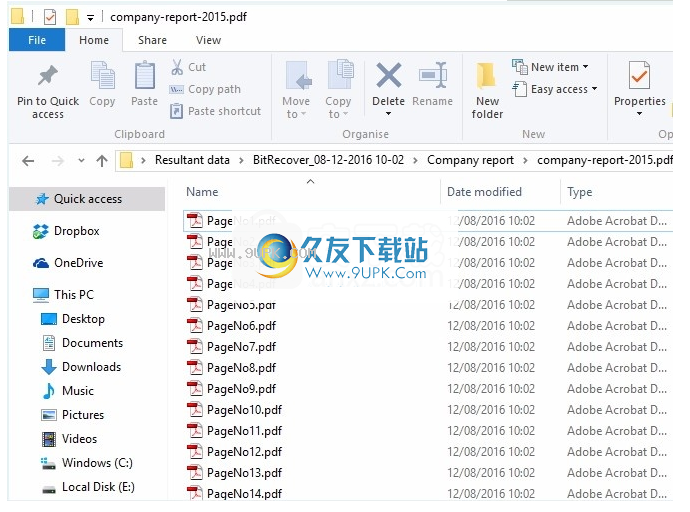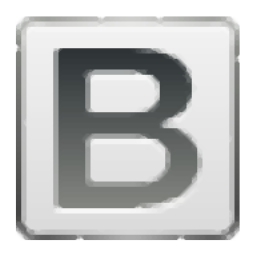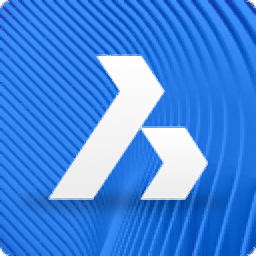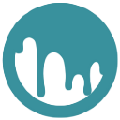PDF Split Wizard是一款专业的pdf分割工具。分割大pdf文件为小pdf文件你需要这款PDF Split Wizard。它可以帮助用户剪切PDF文件并将其划分为所需的大小,支持在没有Acrobat的情况下将PDF文件拆分为单独的页面,还可以轻松地在不降低页面质量的情况下将PDF文件拆分为多个页面,该程序提供了两个选项来提取Adobe文件进行划分,即选择文件和选择文件夹,选择文件模块主要用于文件选择,该工具将PDF文件拆分为多个页面,并选择文件夹选项以选择完整的PDF文件夹并分成单独的页面,没有与应用程序相关的限制,单击可将Adobe Acrobat PDF文件的数量分成不同的页面;当您使用此工具拆分受密码保护的文件时,它将对文件进行密码解锁并执行任务。如果用户有多个受限制的PDF文件并希望立即拆分,则该工具将快速删除所有者密码并拆分Adobe文档,而不会降低PDF文件中内容,图像或任何其他数据的质量;需要它的用户可以下载体验。
常见问题:
我的系统中有许多拆分的PDF文件,因此我需要立即合并它们。此工具可以帮助我合并而不会丢失任何数据吗?
不,抱歉,PDF Splitter不提供合并Adobe文档的选项。但是您可以下载PDF合并向导软件来执行所需的过程。该应用程序将快速有效地合并所有PDF文件,而不会丢失任何数据。而且,与以前相比,质量将进一步提高。
我的朋友给我发送了许多带有用户级密码的PDF文件,我想在不知道密码的情况下将它们分割开。该工具是否可以使用用户级密码来顺利执行任务并将PDF分为多个文件?
不可以,我们的软件只能从PDF文件中解锁所有者级别的密码。但是,如果您有密码,则只需输入并继续,如果没有密码,则将无法解锁文档文件并完成任务。
我有些困惑,是否可以在Windows 10上运行Adobe Split Wizard或不拆分PDF文件?
是的,不用担心!您可以简单地下载该应用程序并在Windows 10上运行。该工具可以在Windows操作系统的所有版本上运行,并且可以轻松拆分Adobe文档,无论使用哪种Windows操作系统都没有关系。
我的系统中存储着一个大尺寸的PDF文件,我想将它们分成多页。因此,是否有任何限制,或者我将能够使用该应用程序拆分大型PDF文件?
是的,您可以轻松拆分大尺寸的Adobe文件,而没有任何限制。使用“选择文件”选项,您可以选择特定的大文件并将PDF文件拆分为多个页面。
安装步骤:
1.用户可以单击本网站上提供的下载路径来下载相应的程序安装包
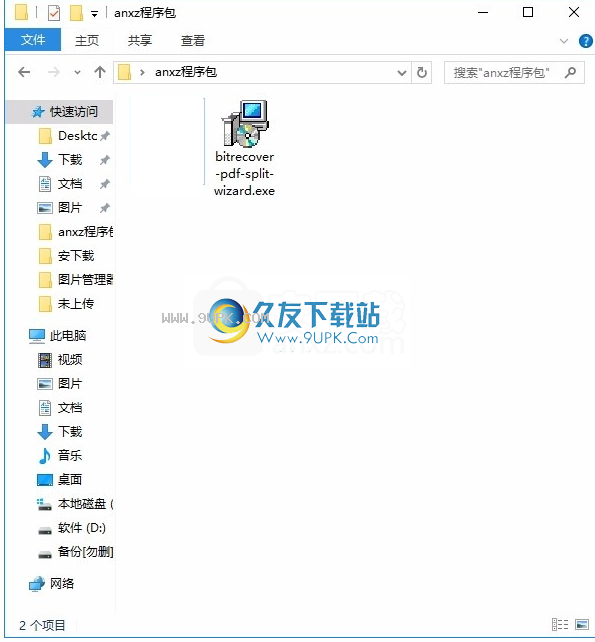
2.只需要使用解压功能打开压缩包,双击主程序进行安装,弹出程序安装界面
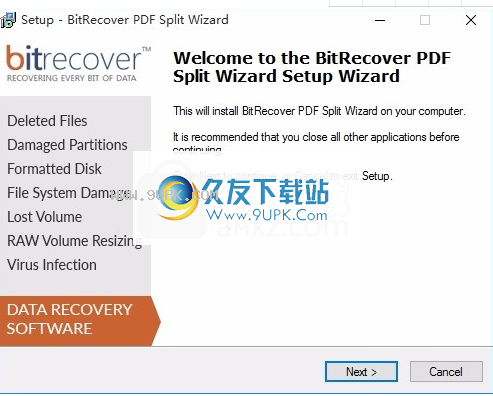
3.同意上述协议的条款,然后继续安装该应用程序,单击“同意”按钮
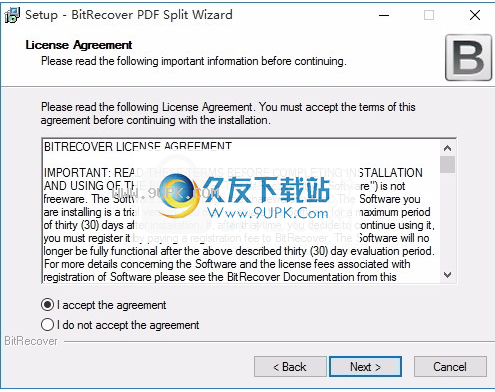
4.可以根据用户需要创建桌面快捷键。
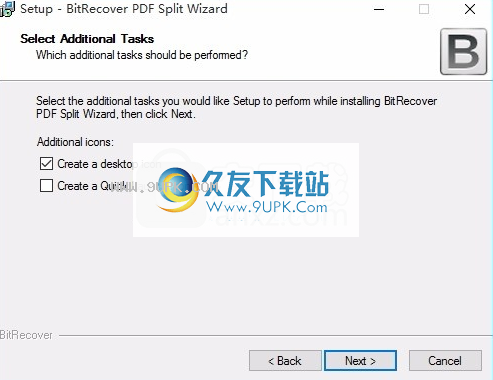
5.现在准备安装主程序,单击安装按钮开始安装
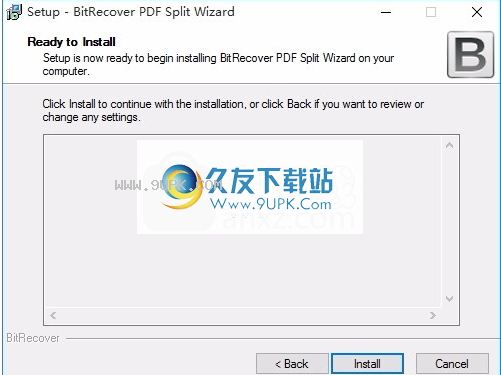
6.按照提示单击“安装”,弹出程序安装完成界面,单击“完成”按钮。
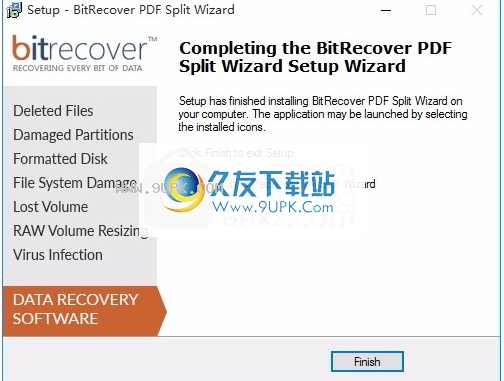
软件功能:
包括“分为单页”选项
提供拆分页面范围选项
允许将结果数据保存在所需位置
创建了相同的文件夹名称
提供按奇/偶数拆分页面的选项
在Adobe中批量拆分PDF
分割受密码保护的PDF文件
无限PDF拆分-无大小限制
Windows PDF拆分功能包括按奇/偶页进行拆分的选项,
此选项将基于奇数页和偶数页将PDF拆分为多个文件。
此选项将创建单独的奇数PDF页面PDF文件和单独的偶数PDF页面PDF文件。
该工具没有文件大小限制。您可以分割任何大小的Adobe文档而不会丢失任何数据。
您可以尝试一次分割具有高质量数据的大尺寸PDF文件。
此外,在整个过程中,原始格式及其属性将保持不变。
软件特色:
该工具提供了多个PDF分隔选项,可以执行高质量的Adobe PDF拆分文档。
对许多用户而言,最常用的选项之一是“拆分为单页”选项,该选项可将PDF文档拆分为多个单页。
PDF文档将分为PDF 1,PDF 2等。
此选项允许输入一系列特定页面并相应地分割PDF。
根据要求选择选项,然后在不使用Acrobat的情况下将PDF分为多个页面。
选择页面的开始和结束范围后,该工具将立即根据该范围执行分解pdf文件中页面的操作。
例如,您选择了PDF的第10页,并选择了第17页的范围
此工具将在PDF文档的第10至17之间创建一个PDF文件。
选择要拆分的PDF文件并使用Adobe Split程序后,单击拆分选项,
将显示一个框,该框便于将分割的pdf页面保存在所需位置。
使用此工具,您可以浏览位置并根据需要选择目标路径,并在断开Adobe PDF文件的连接后保存Adobe PDF文件。
分割Adobe文档后,在任务之前创建的文件夹名称将保持不变。
此外,执行任务后打开文件夹时,
所有PDF文件将以升序排列,例如PDF1,PDF2,PDF3,PDF4,PDF5等。
使用说明:
将PDF分为多个文件的描述
步骤1运行PDF Splitter工具,该工具提供了两个选项来选择PDF文件为“选择文件”还是“选择文件夹”,如屏幕截图所示。
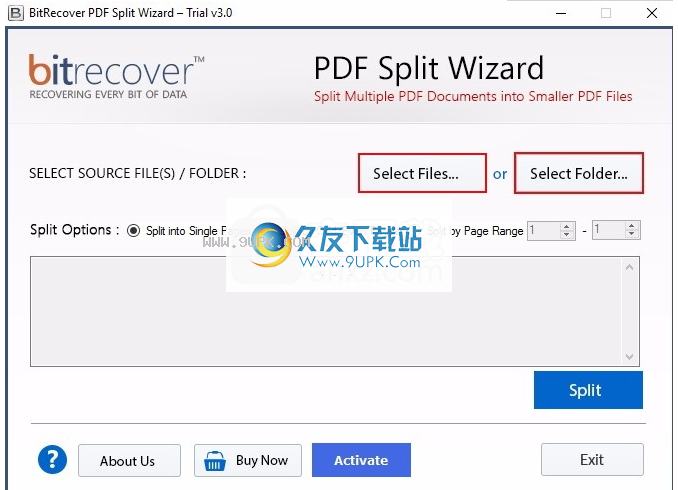
步骤2从计算机中选择PDF文档,然后按Open。
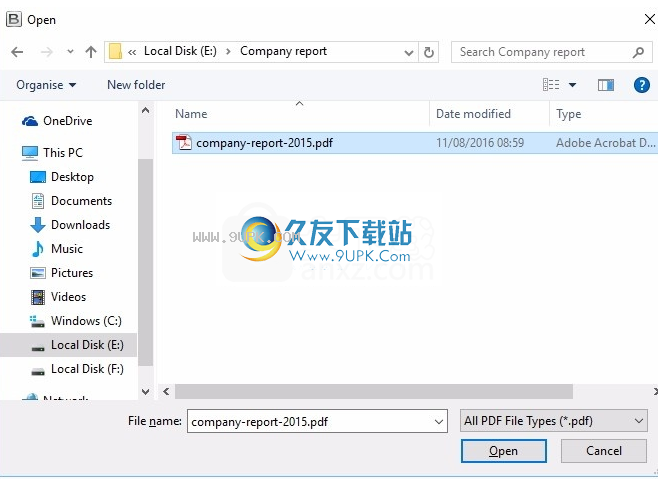
步骤3在此屏幕截图中,用户可以查看所选PDF文档的数量,并从“拆分选项”中选择任何一个选项,包括“ S
拆分为单页”,“按奇数/偶数页面拆分”和“按页面范围拆分”。最后,按拆分按钮继续。
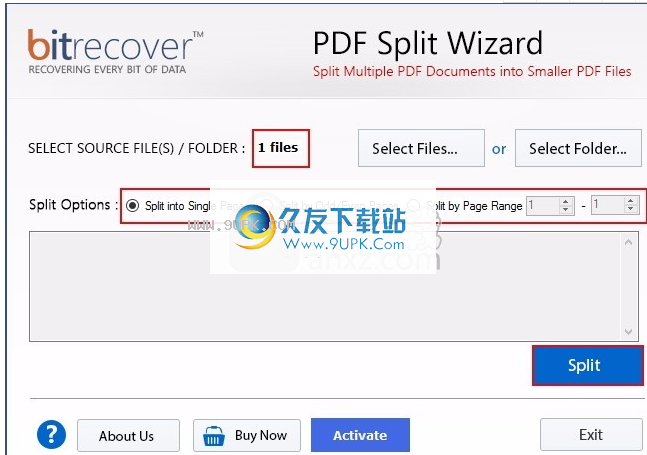
步骤4现在,选择分割后保存PDF文件的目标路径,然后按OK。用户可以使用软件面板创建新文件夹来保存结果数据。
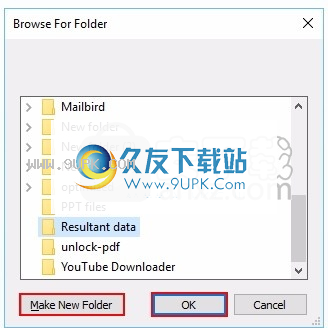
步骤5从PDF提取页面的过程正在运行,根据数据库的大小,它花费的时间很少。
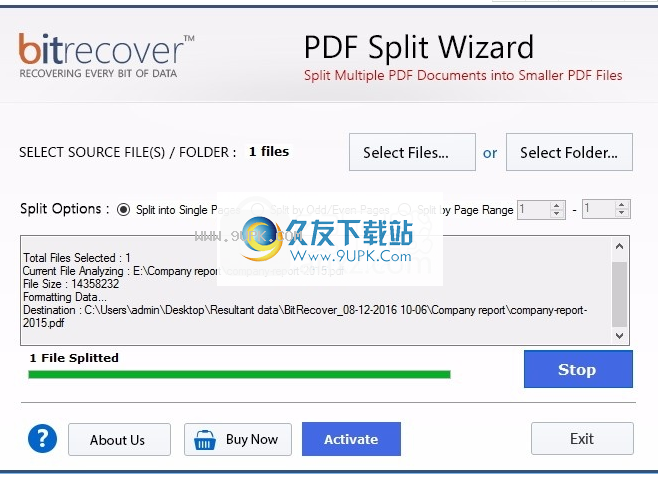
现在,第6步显示一条消息,“使用目标路径成功完成”,按“ OK”确认。
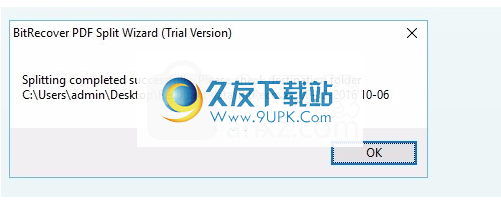
步骤7拆分PDF文件中的页面后,转到目标位置以检查PDF文档。